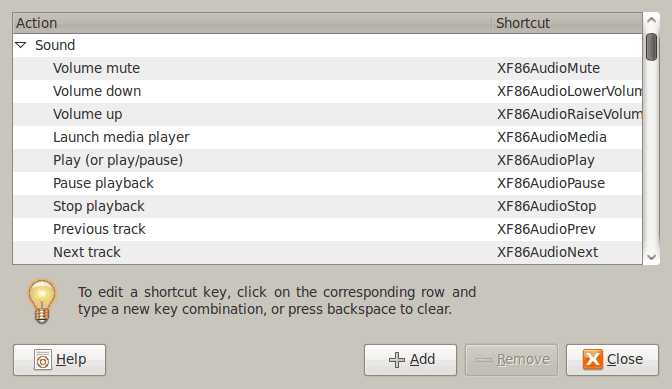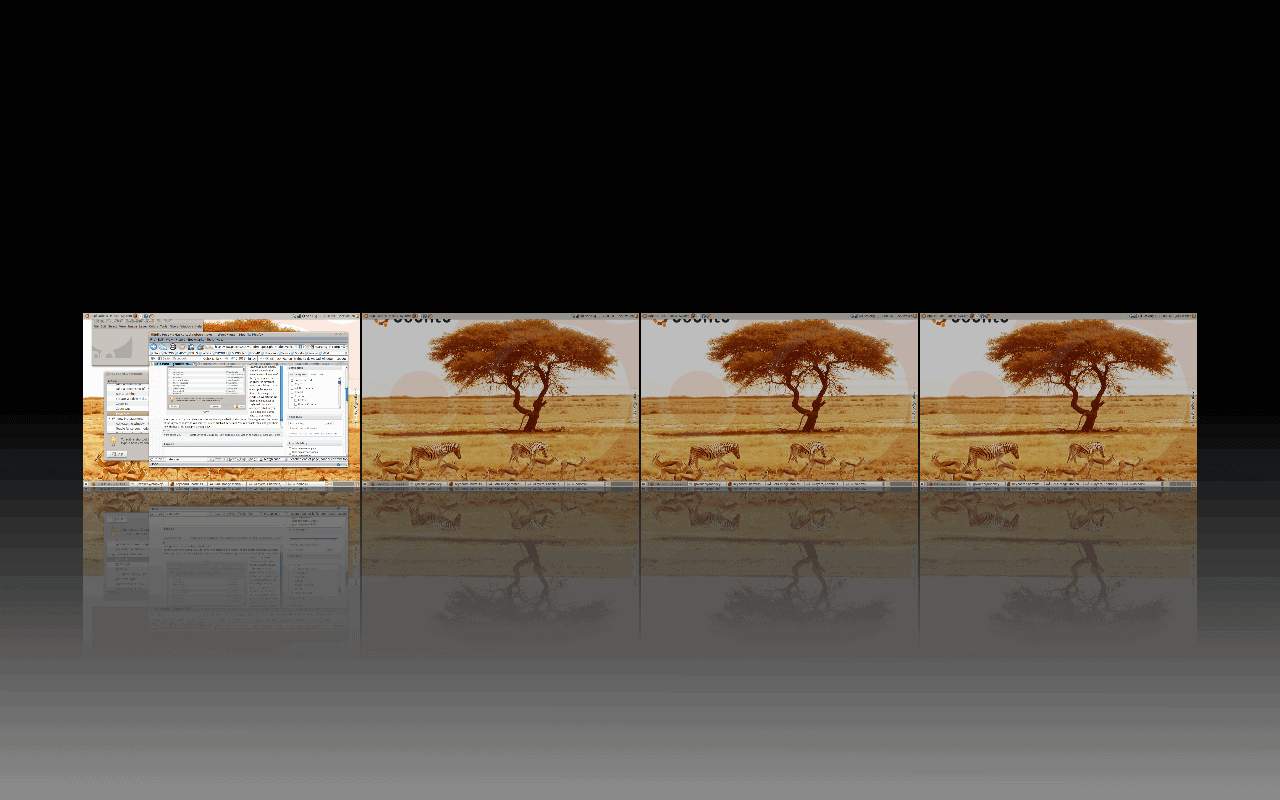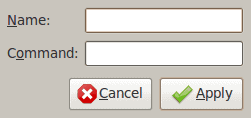, har du brug for din virksomhed skal være så effektive som muligt.hader du at gå frem og tilbage mellem mus og tastaturet?ville du hellere have et tastatur genvej til alt?hvis det er dig, så er du heldig.linux desktop - pc 'er, har en tendens til at være mest konfigurerbare af alle desktop - pc' er.og blandt de mange konfiguration muligheder tastaturet genvej.med dette kan du skabe genveje til at være kreativ med begyndende ansøgninger. i denne artikel, jeg vil vise dig, hvordan at sætte skik tastatur genveje i gnom og vise, hvordan du kan være kreativ med dem.gnomen løsladelse, bruger jeg er 2.26.1 og ubuntu løsladelse er 9.04.,, skabe genveje, figur 1, skabe genveje i gnom er ganske enkel.de vil bemærke i præferencerne under menu i det system, der er en indgang til menuen tastatur genveje.klik på det åbne tastatur genveje chef (se fig. 1).som du kan se, er der en række tastatur genveje allerede skabt for dig.det er ikke kun et godt sted at skabe nye, figur 2, genveje, men at finde ud af, hvad der allerede er gjort genveje på systemet.du finder måske nogle af tastaturet genveje vil du bruge handicappede ved misligholdelse.du kan sætte dem og give dem nye genveje.for eksempel, expo nøgle (som viser alle desktop - pc 'er, side om side, se figur 2) er opført med mod4 + e genvej.hvad er mod4 nøgle?det er det vindue er nøglen, der normalt betegnes som "super" nøgle.så jeg bad den genvej til at fungere ordentligt, tilføje en ny genvej, nu er det tid til at se, hvordan smutveje er skabt.som jeg nævnte tidligere, at skabe genveje, virkelig er meget enkel.,, figur 3, når du har den tastatur genveje vindue åbent, vil du se tilføje nøgle på bunden af vinduet.hvis du klikker på, at en ny lille vindue åbner (se figur 3).i denne nye vinduer, behøver du kun at tilføje to oplysninger: navn: dette er navnet på den genvej. - her er de befaler dig lyst til at stikke af, når du rammer tastaturet genvej.,, figur 4, efter du udfylder denne information klik finder anvendelse, og du vil se genvej er opført handicappede (se figur 4).på grund af den genvej er opført som handicappede, fordi et virkeligt genvej er endnu ikke defineret.nu er vi nødt til at fastlægge en genvej.for at gøre det klik på handicappede del, der er forbundet med din genvej.i figur 4, jeg har skabt en genvej til at åbne kløer post, e - mail - klient.nu vil jeg gerne tildele genvej kombination af alat centrale + "c" begynder anvendelsen.for at gøre det her, jeg vil klik på "handicappede", som vil ændre og sige, "nye genvej...".når du ser denne ændring på tastaturet kombination, du ønsker at bruge, og det vil så være tilknyttet.du ved, det virkede, hvis den genvej er nu opført i forbindelse med nye genvej.,, vær kreativ, tror jeg ikke, du skal bare være begrænset til at åbne standard ansøgninger med denne funktion.for eksempel: jeg bruger nano - redaktør, en masse.men at bruge nano - redaktør, jeg er nødt til at åbne et vindue og så ind til nano - kommandoen til at starte en redaktør.i stedet vil jeg skabe en genvej, der automatisk vil åbne gnomen terminal med nano - redaktør.for at gøre dette - vil jeg skabe en genvej med følgende oplysninger: navn: nano -, kommando - gnome terminal - e nano, tildeler den ctrl-n kombination og, når du rammer det tastatur genvej, vil du have den gnom terminal konsol indledt umiddelbart til nano - redaktør. du kan f.eks. også åbne en browser vindue til et bestemt sted.- vil du have et tastatur genvej til at åbne firefox til ghacks.net og en genvej til at åbne firefox til slashdot.du kan gøre dette ved at tilføje genveje med følgende oplysninger:,, for ghacks, navn: firefox ghacks, kommando: firefox http: //, for slashdot, navn: firefox slashdot, kommando: firefox http: //www.slashdot. org, sidste tanker, ved at skabe et tastatur genveje kan gøre din desktop - livet meget lettere.har du brugt kreative genveje til at gøre din desktop liv lettere.hvis ja, deler dem.